如何在 WordPress 自定義帖子類型檔案中添加置頂帖子
已發表: 2021-07-07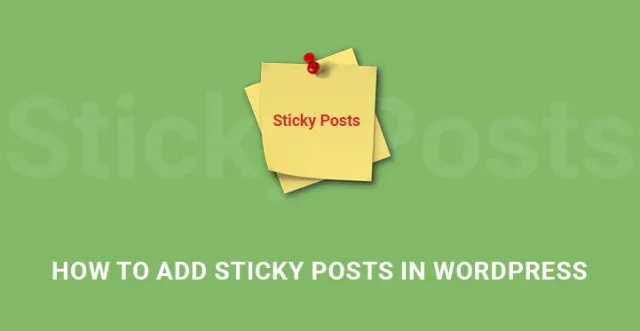
您可以在 WordPress 自定義帖子類型檔案中添加置頂帖子,讓您的帖子與眾不同並值得一讀。
每個網站所有者都應該期待提高他們的內容質量以及更好的內容表示。
內容永遠是王道,但如果呈現得不好,即使是高質量的內容也不會讓它變得大。
表示與其他內容不同的最佳方式是使用不常見但非常有吸引力的 UL 元素。 其中之一是粘性帖子。
您可以通過貼子突出顯示要點或顯示附屬鏈接。
它會立即使您的 Web 內容與其他內容不同且更好,並且通過在您網站上的大部分內容頁面中使用它來幫助您創建一個完整的品牌,並且您的讀者也會養成一種習慣,這將有助於長跑。
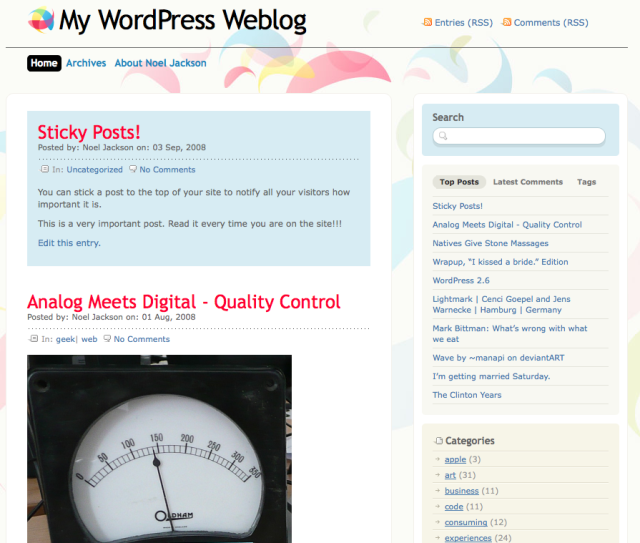
如何使用插件在 WordPress 自定義帖子類型檔案中添加置頂帖子–
步驟 1. 要添加置頂帖子,您需要安裝並激活名為 Sticky Custom Post Types 的插件。 
轉到管理儀表板並從左側菜單中選擇插件,然後從下拉菜單中單擊添加新的。
按名稱搜索插件並安裝並激活它。
完成後,您必須返回儀表板並從左側菜單轉到設置,然後從下拉菜單中單擊閱讀。
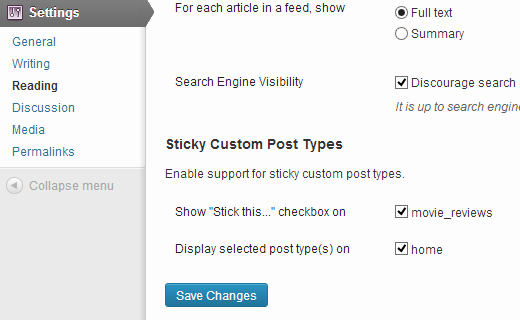
在新屏幕中,您必須向下滾動,並且必須選擇要啟用“粘貼此選項”的位置。 它也可以是主頁或任何特定的帖子類型。
默認情況下,WordPress 僅在主頁上顯示置頂帖子,因此,您必鬚根據您的要求啟用其他帖子類型。
例如,如果您有電影評論自定義帖子類型或優惠券代碼自定義帖子類型,您可以選擇置頂帖子的顯示位置。
第 2 步。現在,是時候在不同位置的 WordPress 自定義帖子類型檔案中添加粘性帖子了,並讓它們看起來不同。
為此,您必須為您網站上已經存在的自定義帖子類型創建一個存檔模板。
創建一個名為archive-post-type.php 的文件,然後轉到主題的archive.php 文件並複制其中的整個代碼並將其粘貼到您的archive-post-type.php 文件中。
然後,如果您知道編碼,則可以根據需要修改代碼以創建所需的任何模板。 然後將文件上傳到archive.php文件所在的主題目錄。
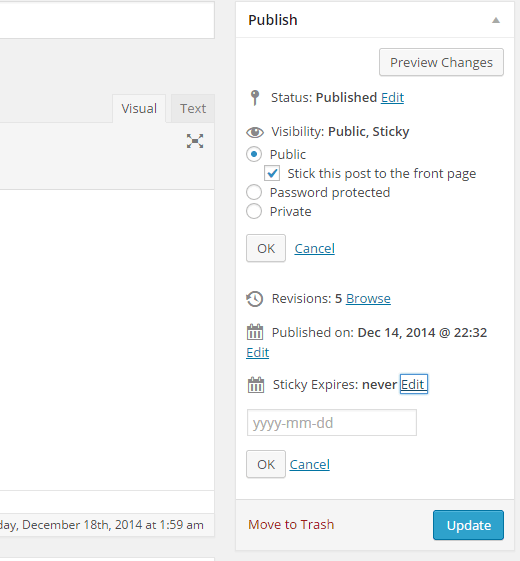
第 3 步。然後您必須編輯重要的文件 functions.php 並將以下代碼粘貼到那裡。 您必須轉到儀表板,外觀並單擊編輯器。 在那裡歸檔functions.php文件並添加它。
功能 wpb_cpt_sticky_at_top( $posts ) {
// 僅將其應用於檔案
if ( is_main_query() && is_post_type_archive() ) {
全局 $wp_query;
$sticky_posts = get_option('sticky_posts');
$num_posts = count($posts);
$sticky_offset = 0;
// 查找置頂帖子
for ($i = 0; $i ID, $sticky_posts ) ) {
$sticky_post = $posts[$i];
// 從當前位置移除粘性
數組拼接($posts,$i,1);
// 移到前面,在其他粘性之後
array_splice($posts, $sticky_offset, 0, array($sticky_post));
$sticky_offset++;
// 從粘性帖子數組中刪除帖子
$offset = array_search($sticky_post->ID, $sticky_posts);
未設置($sticky_posts[$offset]);
}
}
// 如果需要,查找更多置頂帖子
如果(!empty($sticky_posts)){
$stickies = get_posts(數組(
'post__in' => $sticky_posts,
'post_type' => $wp_query->query_vars['post_type'],
'post_status' => '發布',
'無分頁' => 真的
));
foreach ( $stickies 作為 $sticky_post ) {
數組拼接($posts,$sticky_offset,0,數組($sticky_post));
$sticky_offset++;
}
}
}
返回 $posts;
}
add_filter('the_posts', 'wpb_cpt_sticky_at_top');
// 在文章標題中添加 Sticky 類以不同的方式設置置頂帖子
功能 cpt_sticky_class($classes) {
如果 ( is_sticky() ) :
$classes[] = '粘性';
返回$類;
萬一;
返回$類;
}
add_filter('post_class', 'cpt_sticky_class');
上面的代碼確保您的置頂帖子保持在自定義帖子類型檔案的頂部。

如果您知道編碼,則可以根據需要更改位置。
第 4 步。現在,沒有顏色的粘性帖子看起來不好,為此,您必須從編輯器中打開樣式表並粘貼以下內容。
.粘性{
背景顏色:#ededed;
背景圖片:url('http://example.com/wp-content/uploads/featured.png');
背景重複:不重複;
背景位置:右上;
}
如您所見,您必鬚根據自己的意願上傳一張圖片,以了解您希望粘性帖子如何顯示。
這就是您在 WordPress 自定義帖子類型檔案中添加粘性帖子的方式,現在,它將出現在每個自定義帖子類型檔案的頂部。
您可以在 WordPress 中使用粘性帖子做一些很酷的事情 –
既然您知道如何在 WordPress 自定義帖子類型檔案中添加置頂帖子,您可以擴展您的知識以應用於不同的領域,這裡是您可以使用置頂帖子做的事情。
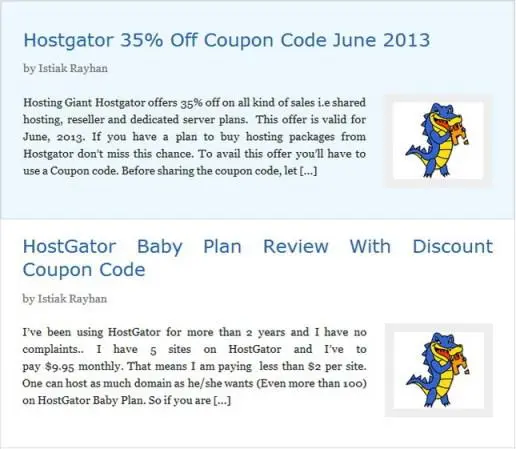
1. 過期置頂帖
如果您用於突出顯示特殊事件或顯示會員鏈接和優惠券代碼,則可以通過自動禁用粘性帖子來進行炒作。
為此,您需要安裝插件 Expire Sticky Posts 並設置到期日期。
這將非常方便。
2. 顯示最新置頂帖
您必須僅對少數精選帖子使用置頂帖子。
但是隨著時間的推移,您的精選帖子會在新的精選帖子的負擔下消失。 要恢復它們,您可以擁有自定義存檔頁面。
將以下代碼粘貼到 functions.php 文件中。 這將創建一個簡碼並將簡碼粘貼到您想要顯示它們的任何位置。
函數 wpb_latest_sticky() {
/* 獲取所有置頂帖子 */
$sticky = get_option('sticky_posts');
/* 將最新的置頂置頂*/
rsort($粘性);
/* 獲取 5 個最新的便簽(將 5 更改為不同的數字)*/
$sticky = array_slice($sticky, 0, 5);
/* 查詢置頂帖子 */
$the_query = new WP_Query(array('post__in' => $sticky, 'ignore_sticky_posts' => 1));
// 循環
if ( $the_query->have_posts() ) {
$return .= '<ul>';
而($the_query->have_posts()){
$the_query->the_post();
$return .= '<li><a href="' .get_permalink(). '" title="' . get_the_title() . '">' . get_the_title() 。 '</a><br />' 。 get_the_excerpt()。 '</li>'
}
$return .= '</ul>'
} 別的 {
// 沒有找到帖子
}
/* 恢復原始 Post 數據 */
wp_reset_postdata();
返回 $return;
}
add_shortcode('latest_stickies', 'wpb_latest_sticky');
3. 為置頂帖子設計樣式
如果你想讓你的粘性帖子脫穎而出,你需要讓它變得時尚。 這是您需要粘貼到樣式表中進行裝飾的代碼。
.粘性{
背景顏色:#ededed;
邊框:1 px 實心#f5f5f5;
顏色:#272727;
填充:5px;
}
.sticky:之前{
內容:“精選”;
顏色:#FFF;
背景:#f20000;
填充:10px;
顯示:內聯塊;
文本對齊:右;
浮動:對;
字體粗細:粗體;
文本轉換:大寫;
}
您可以使用置頂帖子做很多事情,您需要它來讓您的自定義帖子脫穎而出。
現在您已經決定了網站的主題和佈局,剩下的就是在那裡獲得一些高質量的內容。
您需要做的第一件事是組織您的內容並將信息架構設置到位; 通常與大多數 WordPress 主題(尤其是博客)類似,主題> 類別> 標籤> 標題,一旦您的用戶深入到帖子,他們應該能夠查看它。
但問題是大多數用戶的注意力僅限於每頁幾秒鐘,您可能希望讓他們更容易輕鬆找到相關帖子。
這就是為什麼您應該開始在 WordPress 自定義帖子類型檔案中使用置頂帖子的原因; 這很容易,不需要任何額外費用。
您可能需要下載一兩個插件,但基本設置很簡單,只需幾秒鐘即可完成。 只需查看下面發布的說明,很快您就應該能夠輕鬆地在 wordpress 自定義帖子類型檔案中使用粘性帖子。
使用置頂帖子,您可以確保您的受眾立即訪問相關帖子; 您甚至可以在這些粘性帖子上設置過期日期,這樣它們就不會弄亂空間。
使用置頂帖子的一個優點是它可以讓您的內容脫穎而出,並且您的客戶不再需要一直鑽研才能找到有趣的內容; 相反,由於粘性帖子,他們可以直接在首頁上訪問它。
這些粘性帖子甚至可以幫助您簡化品牌戰略,並使您的網站在網上獲得更大的吸引力。
雖然內容為王,優質的內容對於使您的網站獲得更多流量大有幫助,但用戶通常不會費心搜索較舊的帖子,而是繼續前進。 鑑於此,對那些重要的帖子使用置頂帖子並將它們直接顯示在首頁上會更有意義。
對於置頂帖子,您可以下載並安裝“置頂自定義帖子類型”插件,也可以選擇手動版本。
後者要求你熟悉編碼,所以如果這不是你的一杯茶,那麼你可能想要堅持使用能夠巧妙地自動化流程的插件。
您所要做的就是下載並激活插件。 激活它後,您需要前往管理儀表板,檢查插件,然後從向下滾動列表中選擇“添加新”。
現在按名稱搜索相關插件,然後單擊安裝。 這應該可以解決問題並且應該安裝新插件,現在您所要做的就是激活它,現在,轉到管理儀表板,設置並選擇“閱讀”。
在這裡,您可以決定您希望置頂帖子的位置,並根據您的喜好對其進行自定義。 很快你就應該準備好並能夠在線發布你的第一個置頂帖子。
